เมนูการทำงานนี้ใช้สำหรับเก็บข้อมูลส่วนตัวของเจ้าหนี้หรือผู้จำหน่ายที่ต้องการ สามารถเก็บรูปภาพ, ที่อยู่ หรือ สถานที่ทำงานได้ เพื่อนำข้อมูลที่เก็บนี้ไปใช้กับเมนูการทำงานหน้าอื่นๆ
ขั้นตอนการเปิดหน้ารายละเอียดเจ้าหนี้
เมื่อเข้าโปรแกรม เลือกเมนูเจ้าหนี้(AP) ---> รายละเอียดเจ้าหนี้ ดังรูป
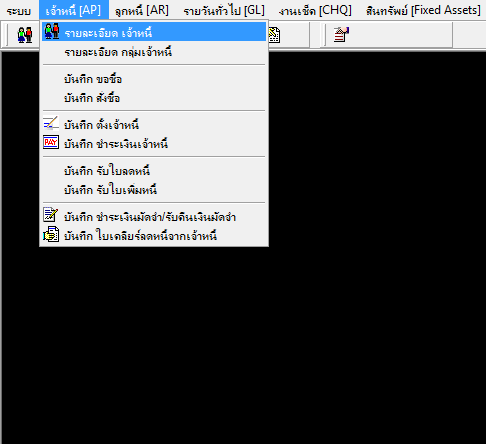
รูปที่ img1_1
เมื่อคลิกเลือกที่ เมนูรายละเอียดเจ้าหนี้ ระบบจะแสดงหน้าจอการทำงาน ดังรูป
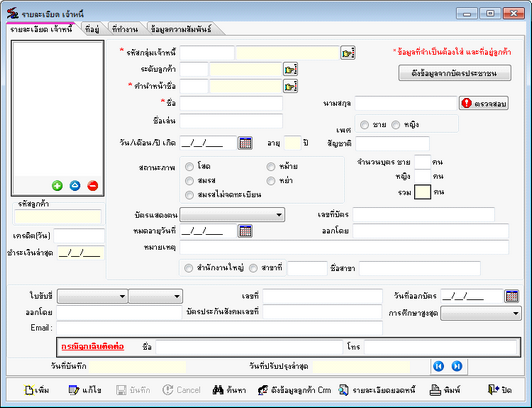
รูปที่ img1_2
โปรแกรมใช้ Enter เป็นหลัก เมื่อกดปุ่ม Enter Cursor จะโฟกัสไปตามลำดับ หาก Enter แล้ว Cursor ไม่ไปก็ให้ใช้เมาส์คลิกเลือกรายการ
ขั้นตอนการทำงานรายละเอียดเจ้าหนี้ สามารถทำได้ดังนี้
ขั้นตอนการเพิ่มและทำรายการรายละเอียดเจ้าหนี้
| - | กดปุ่ม |
| - | เลือกรหัสกลุ่มเจ้าหนี้ โดยการกด Enter หรือกดปุ่ม |
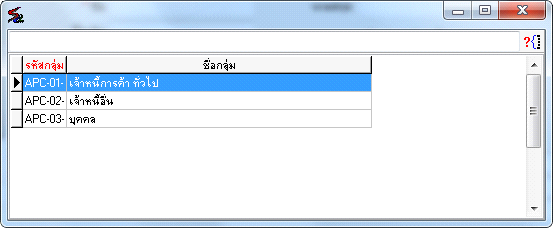
รูปที่ img1_5
| - | เลือก ระดับลูกค้า โดยการกด Enter หรือกดปุ่ม |
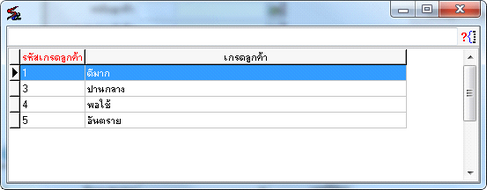
รูปที่ img1_6
| - | เลือก คำนำหน้าชื่อ โดยการกด Enter หรือกดปุ่ม |
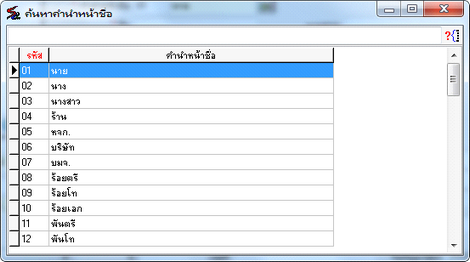
รูปที่ img1_7
| - | ใส่รายละเอียดให้ครบถ้วน เช่น ชื่อ , นามสกุล , วัน เดือน ปี ที่เกิด , เลขบัตร เป็นต้น |
| - | กรณีต้องการใส่รูปภาพ ลูกค้า กดปุ่ม |
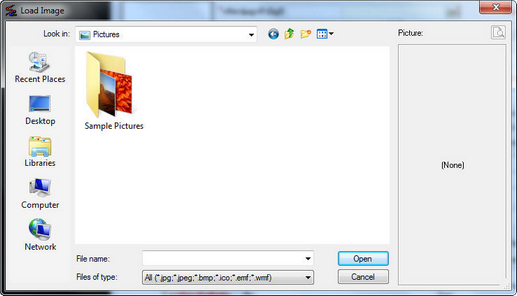
| - | ถ้าต้องการแก้ไขรูปภาพ กดปุ่ม |
| - | ถ้าต้องการลบรูปภาพ กดปุ่ม |
| - | ใส่รายละเอียด ที่อยู่ โดยไปที่แท็บ ที่อยู่ |
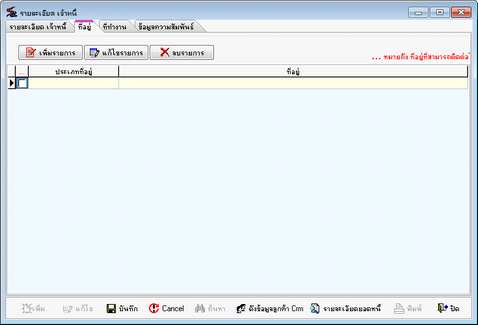
รูปที่ img1_9
| - | กดปุ่ม |
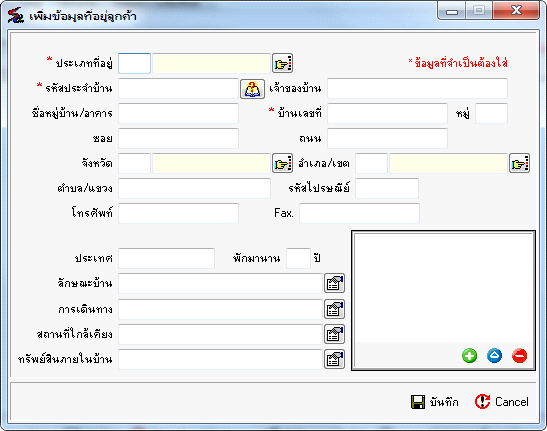
รูปที่ img1_11
| - | เลือกประเภทที่อยู่ โดยการกด Enter หรือกดปุ่ม |
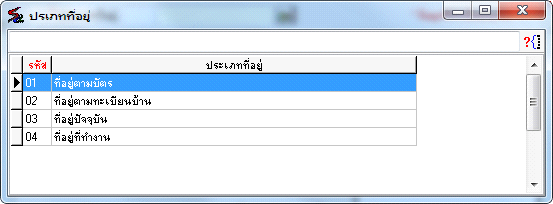
รูปที่ img1_12
| - | ใส่รายละเอียดที่อยู่ให้ครบถ้วน |
| - | กรณี ใส่รูปภาพที่อยู่ กดปุ่ม |
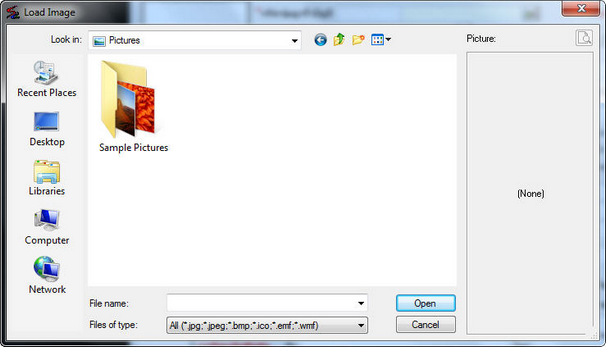
รูปที่ img1_15
| - | ถ้าต้องการแก้ไขรูปภาพ กดปุ่ม |
| - | ถ้าต้องการลบรูปภาพ กดปุ่ม |
| - | เมื่อใส่รายละเอียดครบถ้วนแล้ว กดปุ่ม |
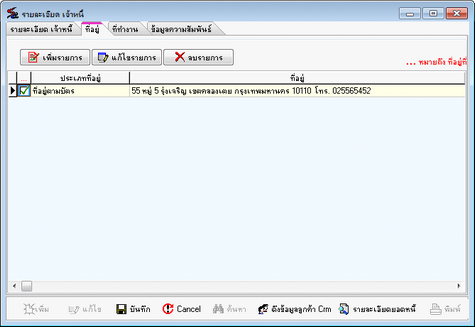
รูปที่ img1_17
ถ้าต้องการแก้ไขข้อมูลให้กดปุ่ม ![]() หรือถ้าต้องการ ยกเลิกที่อยู่ให้กดปุ่ม
หรือถ้าต้องการ ยกเลิกที่อยู่ให้กดปุ่ม ![]()
| - | ใส่ที่ทำงาน (ถ้ามี) |
| - | ใส่ข้อมูลความสัมพันธ์ (ถ้ามี) |
| - | กดปุ่ม |
ขั้นตอนการค้นหารายละเอียดเจ้าหนี้
| - | กดปุ่ม |
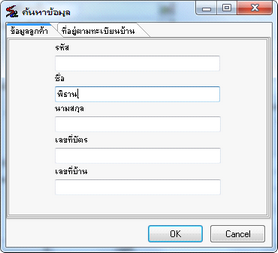
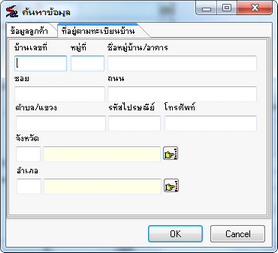
รูปที่ img1_21/img1_22
| - | ระบบจะแสดงหน้าจอ ดังรูป ดับเบิลคลิกเลือกรายการที่ต้องการ ระบบจะเทรายการมาให้ |
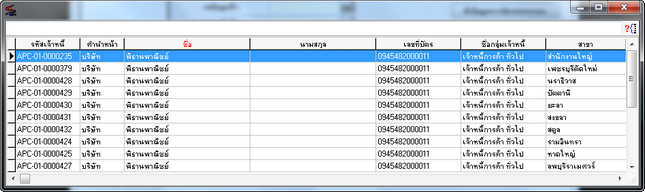
รูปที่ img1_23
ขั้นตอนการแก้ไขรายละเอียดเจ้าหนี้
| - | กดปุ่ม |
| - | กดปุ่ม |
| - | กดปุ่ม |